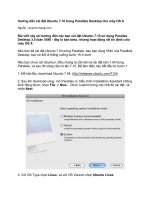Hướng dẫn cài bộ lập trình Android trong hệ điều hành Windows
Bạn đang xem bản rút gọn của tài liệu. Xem và tải ngay bản đầy đủ của tài liệu tại đây (3.39 MB, 21 trang )
<span class='text_page_counter'>(1)</span><div class='page_container' data-page=1>
<b>Hướng dẫn cài bộ lập trình Android </b>
<b>trong hệ điều hành Windows </b>
Trước hết, phải cài Java, cấu hình biến mơi trường PATH chỉ đến thư mục cài Java, sau đó phải cài hồn
chỉnh Eclipse (thực chất là chỉ download Helios Eclipse từ trang web của Eclipse rồi giải nén nó vào máy
là xong). Khi đã cài Eclipse xong, ta tiến hành cài bộ lập trình Android vào Eclipse theo hướng dẫn sau
đây.
<b>Bước 1: Cài đặt SDK </b>
Trước khi cài đặt, phải download một trong hai source cài SDK theo link sau:
source cài zip source cài exe
<b>Cài SDK bằng source cài exe: </b>
</div>
<span class='text_page_counter'>(2)</span><div class='page_container' data-page=2></div>
<span class='text_page_counter'>(3)</span><div class='page_container' data-page=3></div>
<span class='text_page_counter'>(4)</span><div class='page_container' data-page=4>
<b>Cài SDK bằng source cài zip: </b>
Giải nén source cài zip.
</div>
<span class='text_page_counter'>(5)</span><div class='page_container' data-page=5></div>
<span class='text_page_counter'>(6)</span><div class='page_container' data-page=6>
Quá trình cài đặt online này diễn ra rất lâu.
Muốn dừng ngang việc cài đặt này thì nhấp vào nút đỏ nhỏ ở góc dưới bên phải. Nếu nhấp vào biểu tượng
có hình tờ giấy nhỏ kế bên nút đỏ thì sẽ cho biết thơng tin quá trình cài đặt này.
</div>
<span class='text_page_counter'>(7)</span><div class='page_container' data-page=7>
<b>Bước 2: Cài đặt ADT plugin cho Eclipse </b>
(Việc cài đặt ADT plugin cho NetBeans thì hãy xem hướng dẫn trong website của NetBeans)
Có hai cách cài đặt ADT plugin như hướng dẫn của trang web sau. Cách thứ nhất là cài online bằng địa chỉ của cái
link ( có trong trang web sau. Cách thứ hai là cài đặt bằng source cài zip
ADT.16.0.1 được download từ trang web sau.
</div>
<span class='text_page_counter'>(8)</span><div class='page_container' data-page=8>
Chạy Eclipse. Trên menu của Eclipse ta nhấp chọn Help/Install New Software
</div>
<span class='text_page_counter'>(9)</span><div class='page_container' data-page=9></div>
<span class='text_page_counter'>(10)</span><div class='page_container' data-page=10>
Chấp nhận license. Nhấp tiếp Finish.
</div>
<span class='text_page_counter'>(11)</span><div class='page_container' data-page=11>
Quá trình cài đặt diễn ra.
Khi việc cài đặt hồn tất, nó sẽ u cầu khởi động lại Eclipse.
</div>
<span class='text_page_counter'>(12)</span><div class='page_container' data-page=12>
Kết quả, ta thấy xuất hiện hai biểu tượng mới màu xanh lá trên thanh menu của Eclipse (một biểu tượng
có hình con robot Android và một biểu tượng có hình chiếc điện thoại di động nho nhỏ).
</div>
<span class='text_page_counter'>(13)</span><div class='page_container' data-page=13>
Chỉ đường dẫn đến thư mục chứa Android SDK mà ta đã cài ở bước 1 nói trên.
</div>
<span class='text_page_counter'>(14)</span><div class='page_container' data-page=14>
Sau này, mỗi khi muốn Update bộ lập trình Android cho Eclipse, ta chỉ cần nhấp vào biểu tượng con
robot Android màu xanh lá trên thanh menu của Eclipse (hoặc nhấp đúp vào tập tin chương trình tên
“SDK Manager” trong thư mục cài Android SDK như ở bước 1).
<b>Bước 3: Tạo các máy điện thoại ảo Android </b>
</div>
<span class='text_page_counter'>(15)</span><div class='page_container' data-page=15>
Các tham số cần khai báo như sau. Đặt tên cho điện thoại ở phần Name. Target: chọn version hệ điều
hành và level của thư viện API. SD Card: chọn thẻ nhớ. Skin Built-in: Chọn độ phân giải cho màn hình
điện thoại ảo. Rồi nhấp Create AVD.
Điện thoại ảo ta mới tạo đã xuất hiện trong danh sách ở cửa sổ sau đây.
</div>
<span class='text_page_counter'>(16)</span><div class='page_container' data-page=16>
Ví dụ như ta chọn chỉnh sửa lại màn hình là 6 inches. Rồi nhấp nút Launch.
</div>
<span class='text_page_counter'>(17)</span><div class='page_container' data-page=17>
<b>Bước 4: Chạy thử một sample mẫu của Android </b>
Các ví dụ mẫu có ở thư mục sample nơi ta đã cài Android SDK ở bước 1.
</div>
<span class='text_page_counter'>(18)</span><div class='page_container' data-page=18></div>
<span class='text_page_counter'>(19)</span><div class='page_container' data-page=19>
Chọn phiên bản hệ điều hành Android mà code mẫu dẽ được biên dịch vào.
</div>
<span class='text_page_counter'>(20)</span><div class='page_container' data-page=20>
Chọn Android Application rồi nhấp OK.
</div>
<span class='text_page_counter'>(21)</span><div class='page_container' data-page=21>
<b>Bước 5: Tạo một project mới </b>
Vào trang Android Developers (
</div>
<!--links-->
<a href=' /> Tìm hiểu lập trình mạng trên hệ điều hành Android.
- 98
- 621
- 2